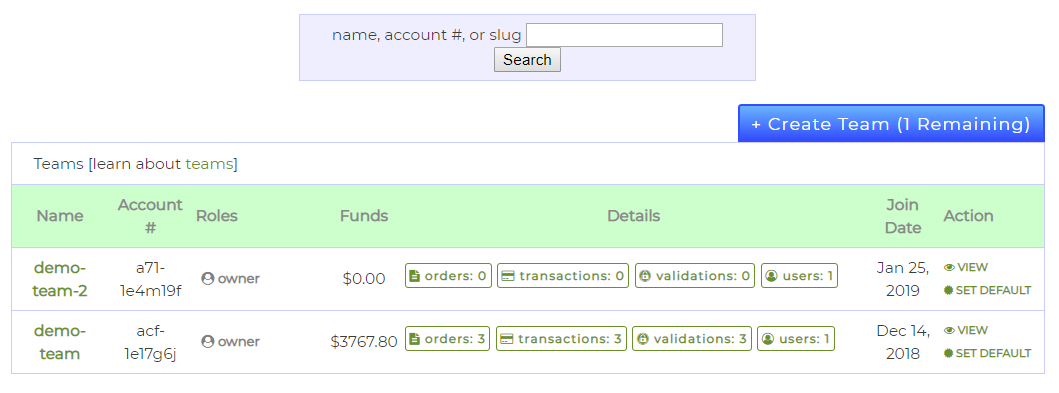De lag siden er en del av SSL.com-kontoportalen, og lar deg organisere brukere, bestillinger, transaksjoner og valideringer i logiske grupper, kalt lag. (For mer informasjon om lag, se vår innledende artikkel.)
Dette dokumentet - en del av vårt portal dokumentasjon - vil lede deg gjennom forskjellige funksjoner i lag siden i kontoportalen din. Du kan bruke følgende innholdsfortegnelse for å navigere til bestemte deler av dokumentet direkte:
Introduksjon til grensesnittet
De lag siden, tilgjengelig via portalens lag fanen, viser deg mye informasjon om kontoens lag på en ren og kortfattet måte.
Hvis du opprettholder et stort antall lag, kan du bruke søkeskjemaet øverst på siden for å finne et spesifikt.
Du kan søke etter et team etter navn, kontonummer eller teamet ditt URL slug - skriv bare søkeordet i tekstinntastingsboksen og klikk på Søk for å filtrere listen.
Etter at du har identifisert et team, gir grensesnittet deg en oversikt over dets viktigste informasjon, for eksempel lagets navn, tilgjengelige midler og kontonummer.
Du kan samhandle med lagene dine i denne listen, via lenkene i Detaljer og Handling kolonner. De Detaljer Denne delen gir deg en rask oversikt over dette teamets informasjon, eller nærmere bestemt antall ordrer, transaksjoner, valideringer og registrert Brukere. Du kan også klikke på hvert element for å finne ytterligere informasjon om det. Hvis du for eksempel vil se bestillinger fra et lag, må du klikke på ordrer knapp. Hver knapp i Detaljer seksjonen vil omdirigere deg til andre sider i SSL.com-kontoportalen.
Siden dette dokumentet kun beskriver Teams-siden, kan du henvise til vår portal dokumentasjon, eller bruk følgende liste for å navigere til de spesifikke seksjonene direkte:
Lenkene i Handling kolonne lar deg se teaminformasjon i sideoverskriften, eller angi standardteamet. Mer informasjon om disse handlingene finner du i delen om setter det nåværende teamet.
Opprett et nytt lag
Du kan enkelt opprette et nytt team for SSL.com-kundekontoen via kontoens teamside. For å begynne, klikk på Lag lag knapp.
Alternativt kan du klikke på LEGG TIL TEAM -knappen, som ligger på portalens topptekst under gjeldende team.
Ved å klikke på en av knappene vil du omdirigere nettleseren din til et lagopprettingsskjema, som lar deg legge inn det nye teamets detaljer.
Du må legge inn en ny Lag navn, som kan være et hvilket som helst ord (eller ord som er avgrenset av bindestreker (-) eller understreker (_). Eventuelt kan du opprette en ny Team URL. Når en nettleser besøker team-URL, vil SSL.coms portal automatisk bytte til det spesifikke teamet og omdirigere nettleseren din til teamets Dashbord.
Når du har fylt ut skjemaet, klikker du på Lag lag for å opprette det nye teamet. Du blir omdirigert tilbake til lag side, og det vises et banner med informasjon om hvorvidt det nye teamet ble opprettet.
Endelig vil du kunne bruke det nye teamet, enten via Team URL eller ved sette det som det nåværende teamet.
Sett gjeldende team
Hver gang du utfører en oppgave i kontoens portal, jobber du med det valgte teamet. Hvis du ikke bruker en Team URL, så vil nåværende team være standardlaget. For å angi standardteamet, vennligst se følgende avsnitt.
For å velge et annet lag som det nåværende teamet, er det tre alternative metoder tilgjengelig:
Først kan du bruke rullegardinmenyen i portalens overskriftspanel for å vise alle tilgjengelige team og for å spesifisere hvilket team som skal være aktivt. Bare klikk på lagets navn og det nåværende teamet blir oppdatert.
Den andre metoden for å sette det nåværende teamet er gjennom lag side. Klikk på et team Navn i laglisten vil sette det som det gjeldende laget.
Endelig kan du velge det gjeldende teamet ved å klikke på det SE kobling i Handling kolonne av lag side, som vil oppdatere det gjeldende teamet i listen over overskrifter.
Du får beskjed når du lykkes med en grønn statusmelding.
Angi standardteam
Hvert lag kan tildeles en Team URL. Når nettleseren besøker en team-URL, blir det tilknyttede teamet nåværende Team. Hvis du logger på kontoen din og ikke bruker en team-URL, blir standardteamet angitt som det gjeldende teamet.
Selv om teamet som ble opprettet først blir regnet som standard, kan du merke noen av dine andre lag som standard på lag side. Finn teamet du vil angi som standard i teamlisten, og klikk på SETT STANDARD kobling i Handling kolonne.
Når du lykkes, vil du bli varslet av en grønn statusmelding som informerer deg om det nye standardteamet.
Overfør ordre til et annet lag
Lag brukes til å hjelpe deg i behandlingen av sertifikatene dine og tilhørende ordrer. Du kan alltid overføre ordrer fra det gjeldende teamet til et hvilket som helst av de andre tilgjengelige lagene dine.
For å overføre en ordre, må du først finne transaksjonen. For å gjøre det, besøk Dashbord siden i SSL.com-kontoportalen og klikk på fakturering kobling.
Du kan bruke sertifikatordrenes referansenummer for å filtrere transaksjonene til du finner transaksjonen du vil overføre til et annet team.
Klikk på transaksjonens Beskrivelse lenke for å se detaljene. På den siden finner du også Overføring til Team -knappen, som lar deg utføre overføringen.
Ved å klikke på denne koblingen får du opp en modal dialogboks som inneholder de tilgjengelige teamene du kan overføre denne ordren til. Velg ditt foretrukne lag og klikk på Overfør knappen for å fullføre prosessen.
Du vil bli informert om overføringsstatusen via et grønt banner.